Na aula de hoje você vai aprender a fazer formatação condicional na tabela dinâmica. Eu disse: diretamente na tabela dinâmica. É muito fácil e o resulto vai ficar show de bola. Certamente você vai gostar.
Planilha desta aula disponível para download.
Temos uma planilha com informações sobre venda de funcionários em alguns estados. Você é o gerente e tem por objetivo saber quem bateu a meta que é no valor de R$ 200.000,00. Ou seja, que vender mais que este valor ou mais deverá ganhar um indicativo verde, caso alguém venda exatamente este valor receberá um indicativo amarelo e caso contrário tenha um indicativo vermelho.
Para adiantar nossa aula a tabela dinâmica já está pronta, pois nosso foco nesta aula é fazer a formatação condicional na tabela dinâmica.
Aula sobre como criar uma tabela dinâmica, clique aqui.
O primeiro passo é na célula A1 digitar o nome “Meta” e na célula B1 digitar o valor da meta: 200.000,00 (fazemos isso, pois caso precise mudar o valor da meta mude aqui).
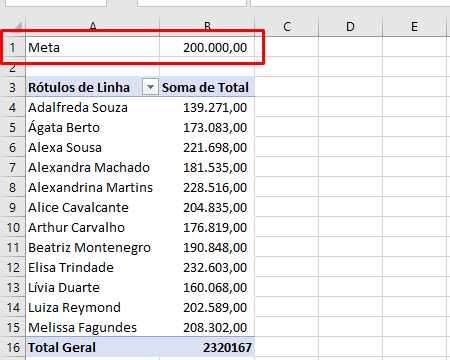
Agora selecione os valores desde o primeiro funcionário até o último (deixe Total Geral de fora).
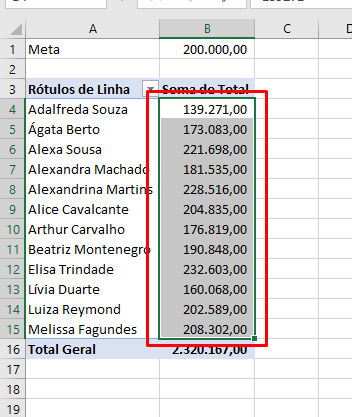
Vá em Formatação Condicional, Conjunto de Ícones e escolha a opção indicada na aula.
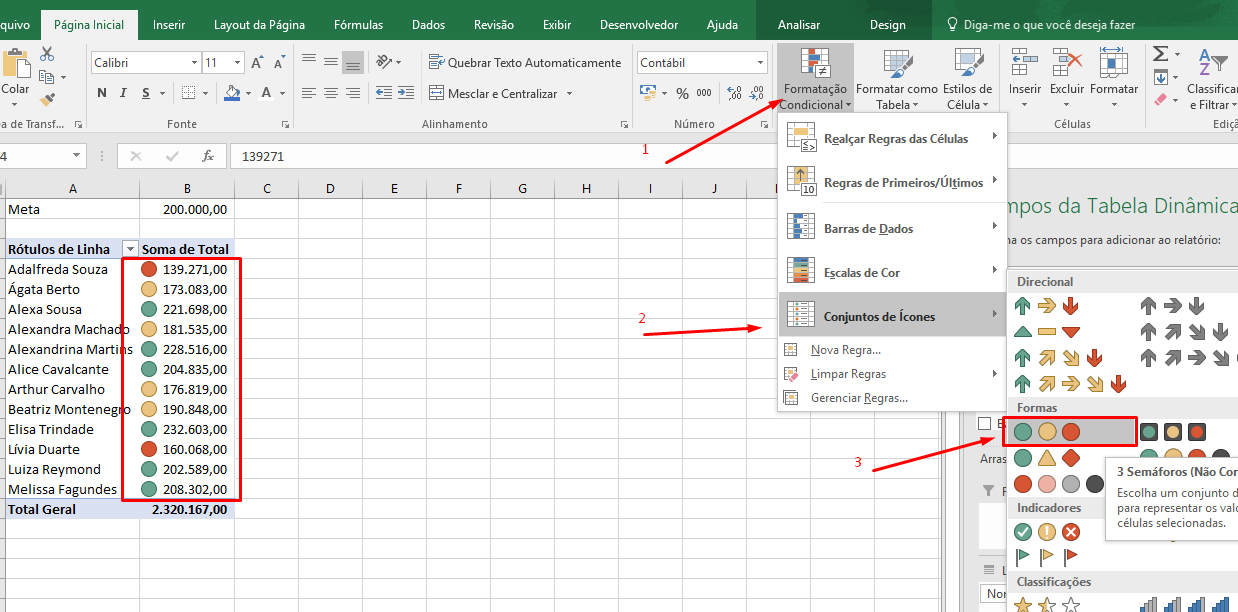
Veja que já temos alguns indicativos, porém não necessariamente da maneira que objetivamos. Para formatamos essa condicional, ainda com o intervalo selecionado, vá mais uma vez em Formatação Condicional e em Gerenciar Regas.
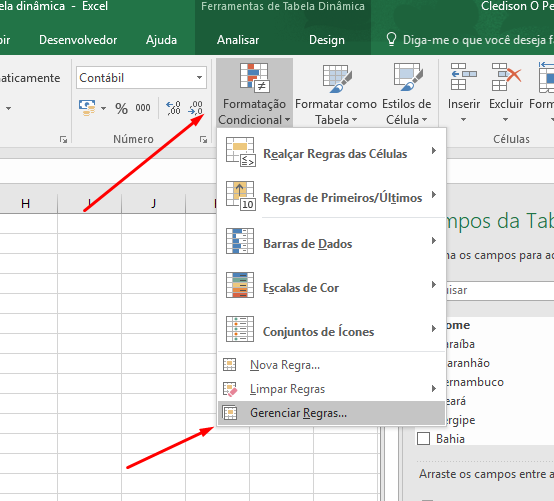
Clique em Conjunto de ícones (formatação que escolhemos) e em Editar Regra:
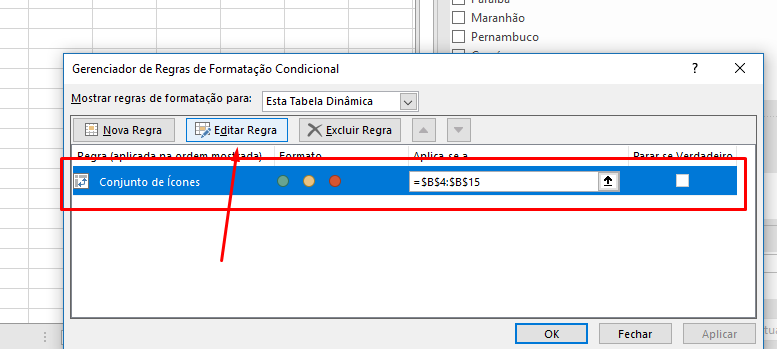
Em Tipo mude as opções para Número e em Valor “quando o valor for maior que” (>) coloque a célula B1 (célula que contém o valor da meta estabelecida). Na segunda opção de Valor, “quando for <= Fórmula e >=” também clique em B1. Ou seja, quando for maior o valor da meta ficará verde, quando for igual a meta será amarelo e caso seja menor ficará vermelho. Pressione OK e OK novamente.

Veja o resultado. Todos os funcionários que venderam mais que R$ 200.000,00 estão destacados e vice-versa. Faça o teste agora mudando o valor das vendas dos funcionários e veja que as cores serão mudadas automaticamente dependendo do valor ou se você mudar o valor da meta.
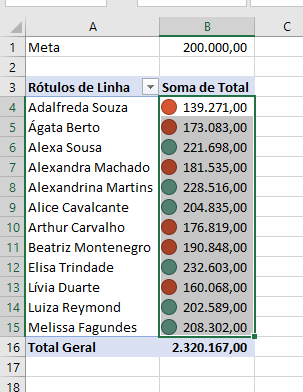
Videoaula: Formatação Condicional na Tabela Dinâmica no Excel – Aprenda Passo a Passo
Agora é com você!
Quero saber o que você achou dessa aula. Então, peço que você deixe seu comentário aqui no blog ou então direto lá no canal do Ninja do Excel no Youtube.
Diariamente, nós investimos tempo para criar conteúdos gratuitos e, a forma de saber que estou no caminho certo, é através do seu feedback.
Vamos lá! Comente! ?

















